콘텐츠를 보여주는 환상적인 배너로 YouTube 채널을 운영할 준비가 되었습니다. 업로드 버튼을 누르면 흥분이 가득 차지만 작품의 중요한 부분이 잘리거나 흐릿하게 나타나는 것을 발견하게 됩니다. 크기 조정이 필수적인 곳입니다. 크기가 잘 조정된 배너는 브랜딩 요소, 텍스트 및 시각적 요소를 명확하게 하여 시청자에게 지속적인 영향을 줍니다.
이번 포스팅에서는 YouTube 프로필 사진 크기 YouTube 배너 이미지 크기를 조정하는 방법을 알아보세요. YouTube 배너에 사용할 이미지를 명확하게 만들고 싶다면 이 글에서 사용할 수 있는 이미지 업스케일러 플랫폼을 제공합니다. 이 유익한 게시물을 읽고 불확실성에 대한 해결책을 찾아보세요!
1부. YouTube 프로필 사진 크기
멋진 채널을 만들기 위해서는 유튜브 프로필 사진 크기가 필수입니다. 그런데 YouTube 프로필 사진의 크기는 얼마나 되나요? 다음은 치수 및 기타 필요한 세부 정보를 보여주는 표입니다.
| 종횡비 | 치수 | 최대 파일 크기 | 파일 형식 |
|---|---|---|---|
| 1:1(정사각형) | 800×800픽셀 | 8MB | JPG, PNG, GIF |
프로필 사진을 명확하고 알아보기 쉽게 유지하고 이러한 사양 내에서 채널을 돋보이게 하는 데 도움이 된다는 점을 기억하세요.
2부. YouTube 배너 이미지 크기 조정
사진의 품질이나 일부를 그대로 유지하면서 YouTube 배너의 이미지 크기를 조정하는 데 어려움을 겪고 계십니까? 그렇다면 Super Image Converter - YouTube Banner Resizer의 도움이 필요합니다.
이 플랫폼을 사용하면 필수 부분을 왜곡하거나 자르지 않고도 YouTube 배너 사양에 맞게 이미지 크기를 빠르게 수정할 수 있습니다. 치수 또는 백분율을 사용하여 이미지 크기를 조정하는 옵션을 제공합니다. 가장 좋은 부분? 크기를 조정하는 동안 이미지 품질을 유지하여 배너가 선명하고 전문적으로 보이도록 합니다. 실제로 이는 YouTube 배너의 이미지 크기 조정을 단순화하는 최고의 YouTube 배너 크기 조정 도구 중 하나입니다.
1 단계먼저 웹 브라우저를 실행하고 Super Image Converter - YouTube Banner Resizer를 검색해야 합니다.
2 단계기본 인터페이스에서 크기를 조정할 이미지를 선택하세요 버튼을 눌러 크기를 조정하려는 이미지를 가져옵니다. 그 외에도 드래그 앤 드롭 방식을 사용하여 이미지 파일을 업로드할 수 있습니다.
3단계가져온 이미지 아래에서 치수 그리고 백분율 옵션.
당신이 선호하는 경우 치수 옵션에서 특정 항목을 입력하세요. 너비 그리고 키 각 상자 안에. 당신이 선호하는 경우 백분율 옵션에서 슬라이더를 오른쪽으로 이동하면 이미지가 더 작아집니다.
4단계선택한 옵션을 조정한 후 크기 조정 버튼을 누르면 이미지 크기 조정이 시작됩니다. 다음으로 다운로드 버튼을 클릭하여 YouTube 배너의 크기가 조정된 이미지를 로컬 파일에 저장하세요.
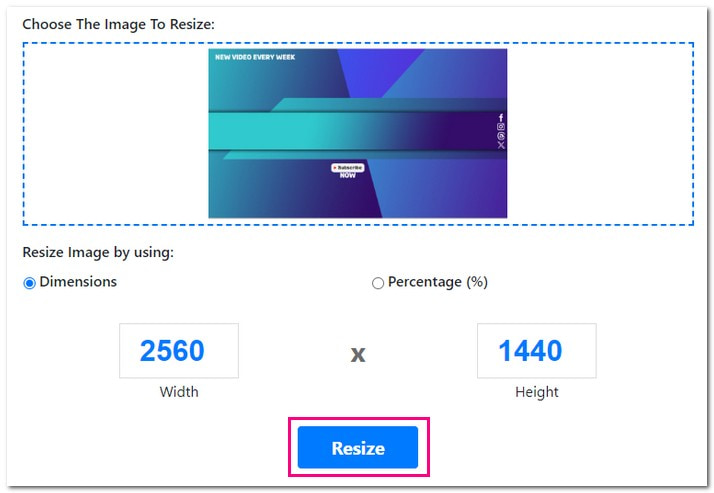
Super Image Converter를 사용하여 YouTube 배너 이미지 크기를 조정하는 방법입니다! Super Image Converter를 사용하면 크기 조정이 매우 쉬우며 채널에서 배너를 빛나게 할 수 있습니다. 즐거운 창작이 되세요!
3부. 보너스: YouTube 배너의 이미지를 선명하게 만드는 탁월한 도구
1. AVAide 이미지 업스케일러
YouTube 배너에 대한 명확한 이미지를 갖는 것은 채널의 얼굴과 같기 때문에 중요합니다. 사용자가 가장 먼저 보는 것입니다. 당신은 그것이 최고로 보이기를 원합니다. 이제 배너의 이미지를 더 선명하게 만드는 데 어려움을 겪고 있다면 다음 사항을 확인해야 합니다. AVAide 이미지 업스케일러!
이 플랫폼은 모든 웹 브라우저에서 액세스할 수 있으며 비용이 들지 않습니다. 다양한 이미지에 적용됩니다. JPEG, JPEG 또는 BMP 형식으로 이미지를 가져올 수 있습니다. 또한 고급 알고리즘을 사용하여 세부 정보를 잃지 않고 이미지 품질을 향상시켜 배너가 선명하고 매력적으로 보이도록 합니다. 작은 사진을 확대하고 싶나요? AVAide Image Upscaler를 사용하면 더 선명한 출력을 위해 2×, 4×, 6× 및 8×로 확대할 수 있습니다. 인상적이죠?
AVAide Image Upscaler를 사용하여 YouTube 배너용 이미지를 선명하게 만드는 방법은 다음과 같습니다.
1 단계AVAide Image Upscaler의 공식 웹사이트로 이동하여 액세스하세요.
2 단계누르세요 사진 선택 버튼을 눌러 더욱 선명하고 선명하게 만들고 싶은 이미지를 추가하세요. 이미지를 일괄 업로드하고 싶다면 요금제를 업그레이드하여 더 많은 혜택을 누려보세요.
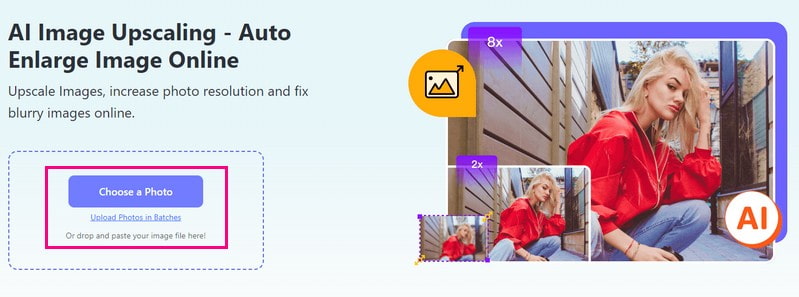
3단계왼쪽 모서리에서 원본 이미지를 볼 수 있고 오른쪽 모서리에서 출력 이미지를 볼 수 있습니다. 보시다시피 출력 이미지가 원본 이미지보다 더 선명하고 선명해졌습니다. 그 외에도 이미지가 작으면 확대할 수 있습니다. 2×, 4×, 6×, 또는 8× 아래의 확대 옵션.
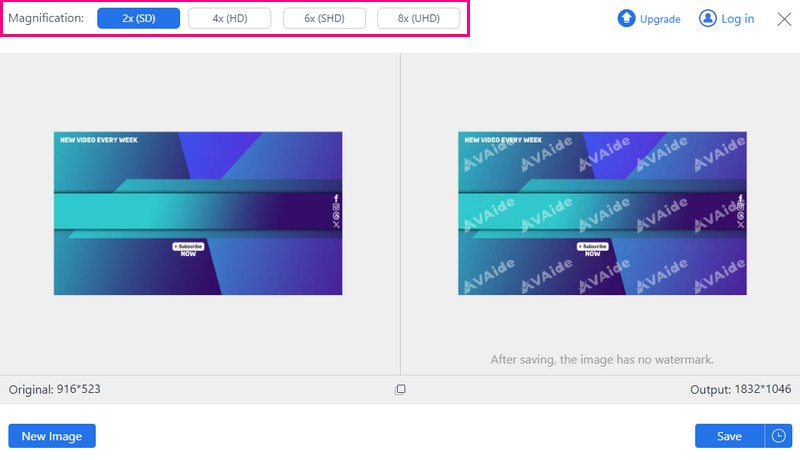
4단계완료되면 구하다 버튼을 눌러 향상된 이미지를 로컬 파일에 다운로드하세요. 만족스러우면 이제 이 향상된 이미지를 YouTube 배너로 사용할 수 있습니다.
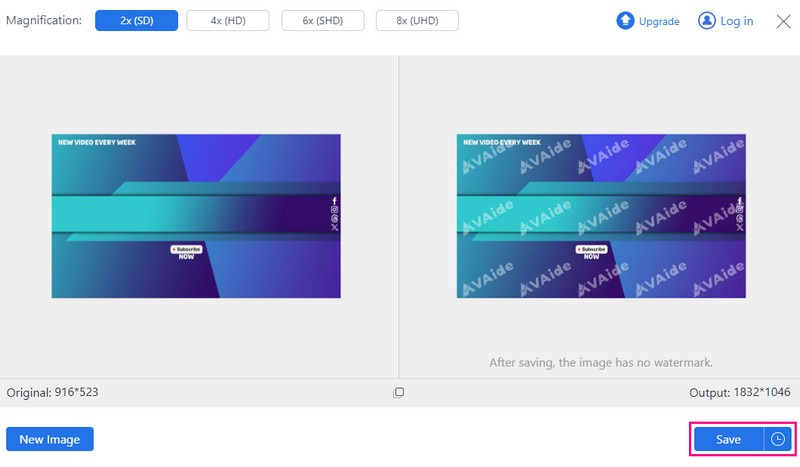
2. 픽완드
다음으로 이동 Picwand, 이미지를 확대하여 이미지를 선명하게 만드는 데 도움이 되는 모바일 애플리케이션입니다. 간단한 인터페이스를 자랑하므로 사용자는 전문가가 아니더라도 이미지를 향상시킬 수 있습니다. 흐린 사진이 있는 경우에도 이 애플리케이션은 최고의 인공지능 기술과 통합되어 있어 선명하게 만들 수 있습니다. 또한 고급 확대기 인공 기술이 접목되어 저화질 사진의 픽셀 수를 늘릴 수 있습니다.
Picwand를 사용하여 YouTube 배너용 이미지를 명확하게 만드는 방법은 다음과 같습니다.
1 단계휴대폰에 Picwand를 설치하여 시작하세요. 시작하려면 열어보세요.
2 단계(+) 버튼을 눌러 유튜브 배너로 사용하고 싶은 이미지를 추가하세요.
3단계Picwand는 향상 프로세스 후에 자동으로 사진을 더 좋게 만듭니다. 그 후에는 전후의 모습을 볼 수 있습니다. 또한 다음과 같은 옵션을 선택할 수도 있습니다. 2×, 4×, 6×, 또는 8× 사진을 확대하려면
4단계모양이 만족스러우면 다음을 누르세요. 고급 단추. 그런 다음 더 나은 사진을 휴대폰에 바로 저장하세요.
이제 더 선명한 이미지가 있으므로 YouTube 배너로 업로드할 수 있습니다. YouTube 채널 설정으로 이동하여 배너 변경 옵션을 찾아 개선된 이미지를 업로드하세요.
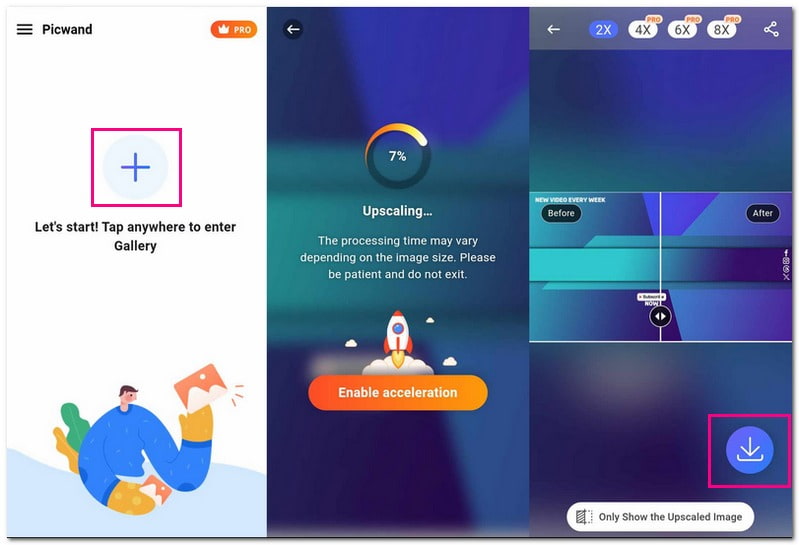
4부. YouTube 배너의 사진 크기 조정에 대한 FAQ
YouTube 프로필 사진을 확대하려면 어떻게 해야 하나요?
AVAide Image Upscaler를 사용하여 YouTube 프로필 사진을 확대할 수 있습니다. 이 이미지 업스케일러는 필요에 따라 사진을 확대할 수 있도록 2×, 4×, 6×, 8×와 같은 확대 옵션을 제공합니다.
16:9는 픽셀 단위로 무엇인가요?
16:9 화면 비율(픽셀 단위)은 이미지나 비디오의 크기를 나타냅니다. 와이드스크린 디스플레이에 일반적으로 사용되는 너비와 높이의 비율입니다.
YouTube 사진이 작은 이유는 무엇입니까?
프로필 사진이나 썸네일처럼 유튜브 사진도 휴대폰, 태블릿, 컴퓨터 등 다양한 기기에 표시되기 때문에 작게 보일 수 있습니다. 작게 유지하면 품질 저하 없이 모든 화면 크기에서 빠르게 로드되고 보기 좋게 표시되는 데 도움이 됩니다.
더 작은 이미지를 YouTube 배너로 사용할 수 있나요?
YouTube 배너에 사용하는 사진이 권장 크기보다 작을 경우 공간에 잘 맞지 않을 수 있습니다. 꼭 맞게 늘어나면 흐릿하거나 왜곡되어 보일 수 있습니다. 배너를 선명하고 깨끗하게 유지하려면 YouTube에서 제안하는 크기에 가까운 이미지를 사용하는 것이 좋습니다. 그렇게 하면 품질을 잃지 않고 공간을 멋지게 채울 수 있습니다.
YouTube 배너 사진에는 어떤 파일 형식을 사용해야 합니까?
YouTube 배너에는 JPG, PNG 또는 GIF와 같은 형식을 사용할 수 있습니다. 각 형식마다 장점이 있으므로 이미지에 맞는 형식을 선택하여 가장 잘 디자인하세요.
마지막으로, 세련된 채널 모양을 위해서는 YouTube 배너 이미지가 딱 맞는지 확인하는 것이 중요합니다! 학습 방법 YouTube 배너의 이미지 크기 조정 채널이 눈에 띄고 전문적으로 보이도록 도와줍니다. 이미지를 더 선명하게 만들고 싶다면 AVAide Image Upscaler를 사용해 보세요. 이미지를 향상시키고 배너에서 아름답게 빛나게 할 수 있는 환상적인 도구입니다!





